PyCharm IDE的安装与使用
1. PyCharm的介绍与下载
1.1 PyCharm IDE分为专业版(Professional)和社区版(Community), 专业版需要破解后才能使用
1.2 从PyCharm官网下载PyCharm IDE
1.3 专业版PyCharm的破解思路说明:
首先,在C:\Windows\System32\drivers\etc\hosts文件末尾追加 0.0.0.0 account.jetbrains.com
请注意修改hosts文件可以会遇到权限问题
其次,通过百度或谷歌来搜索一个PyCharm的破解码
2. PyCharm 2020.3.3的常用配置说明
2.1 显示工具栏
View--Appearance--Toolbar
2.2 修改默认快捷键
File--Settings--Keymap--Eclipse
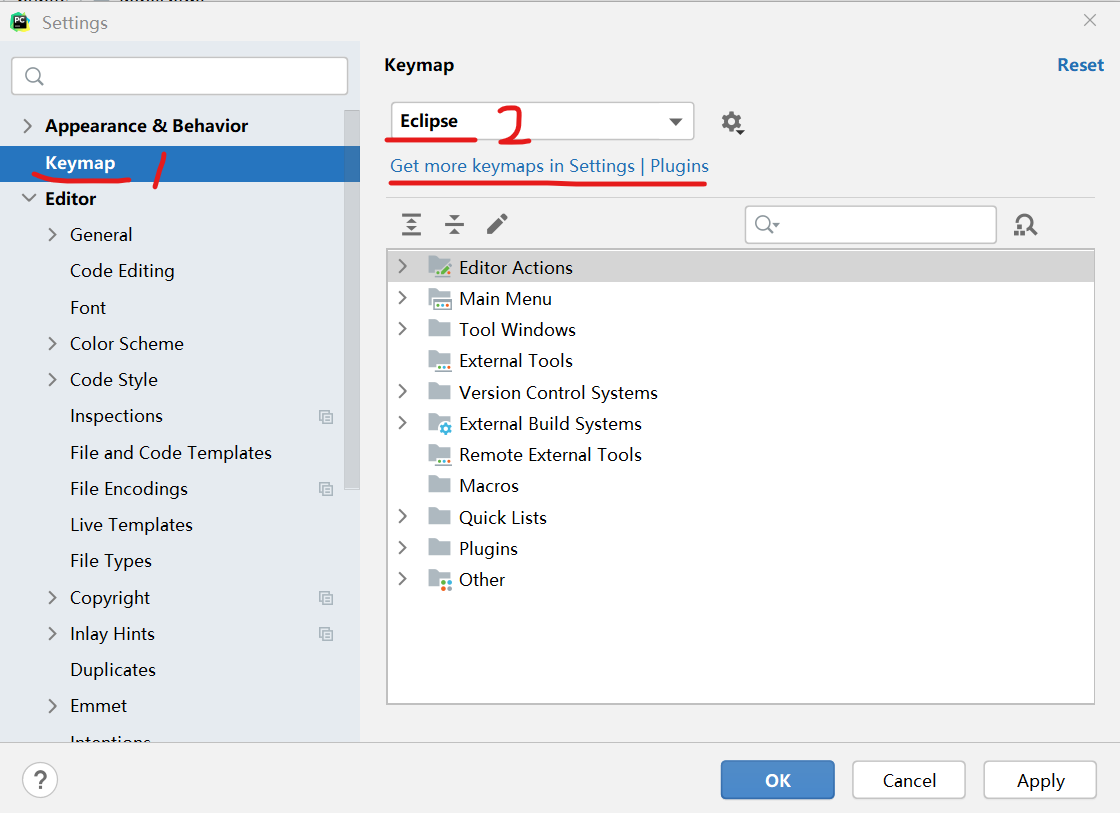
2.3 设置编辑区字体
设置目的:将编辑区字体大小改为16
File--Settings--Editor--Font
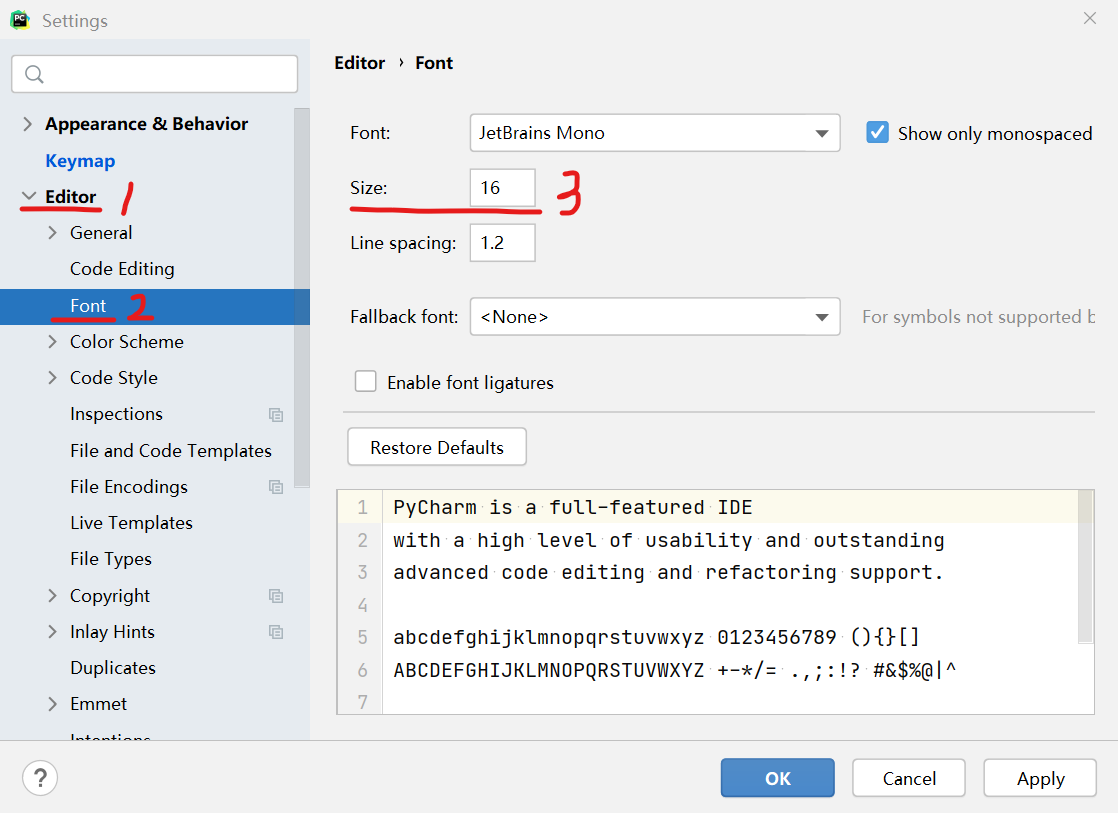
2.4 设置目录区字体
设置目的:将目录区字体大小改为14
File--Settings--Appearance&Behavior--Appearance--Size
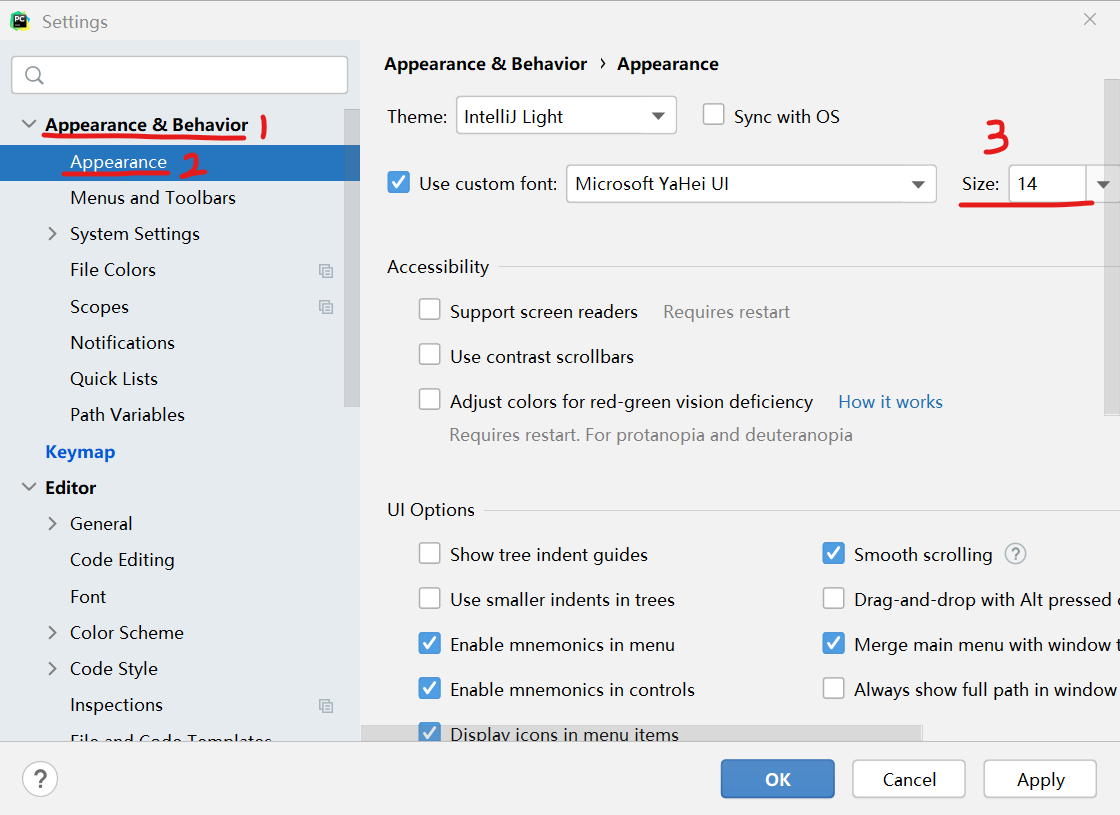
2.5 设置文件编码
设置目的:期望文件的默认编码格式为UTF-8
File--Settings--Editor--File Encodings

2.6 设置自动导包快捷键
设置目的:将Ctrl+1设置为自动导包快捷键
File--Settings--Keymap--Main menu--Code--Completion--Basic
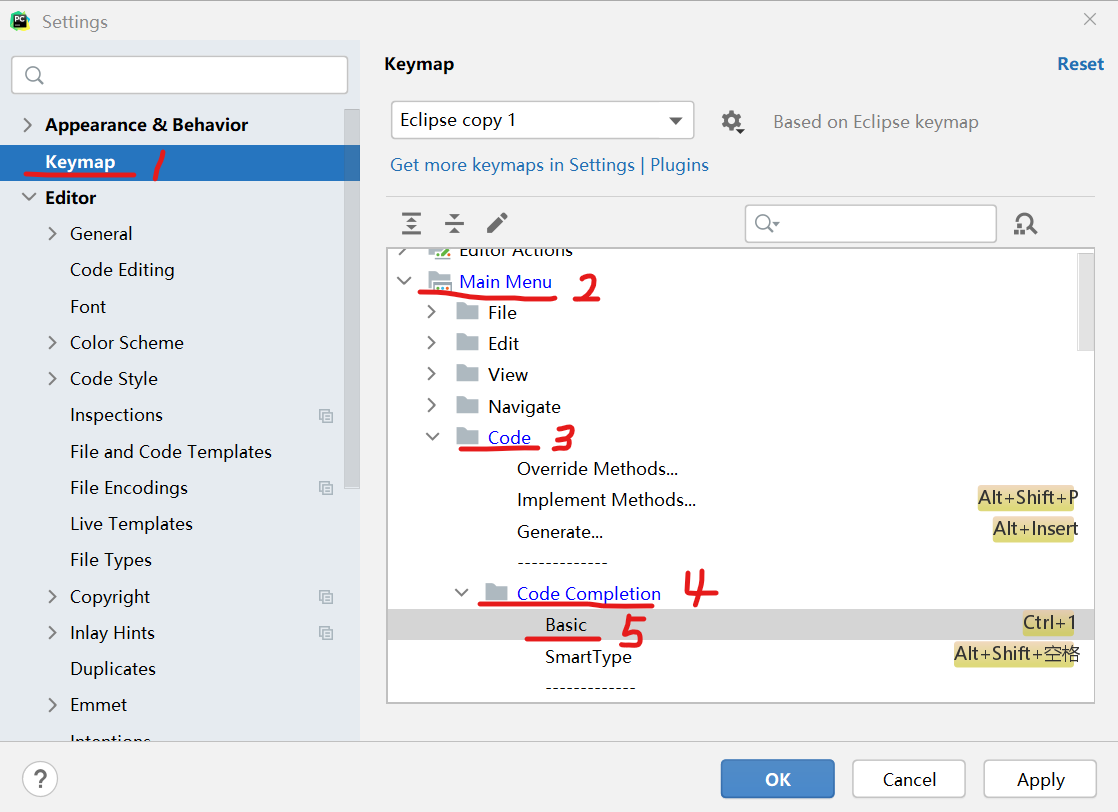
2.7 给编辑区字体大小设置鼠标快捷键
设置目的:编辑区字体大小可通过鼠标快捷键来放大(Ctrl+Wheel up)或缩小(Ctrl+Wheel down)
File--Settings--Keymap--Editor Actions--Increase Font Size--Add Mouse Shortcut--设置Ctrl+Wheel up
File--Settings--Keymap--Editor Actions--Decrease Font Size--Add Mouse Shortcut--设置Ctrl+Wheel down

2.8 设置默认文件头信息
设置目的:当新创建一个python文件时,默认写入一些文件头信息
1. 找到下面这个文件配置 File--Settings--Editor--Code Style--File and Code Template--Python Script 2. 输入以下内容: # -*- coding: utf-8 -*- # @Time : ${DATE} ${TIME} # @Author : chinablue # @Email : xxx@xxx.com # @File : ${NAME}.py
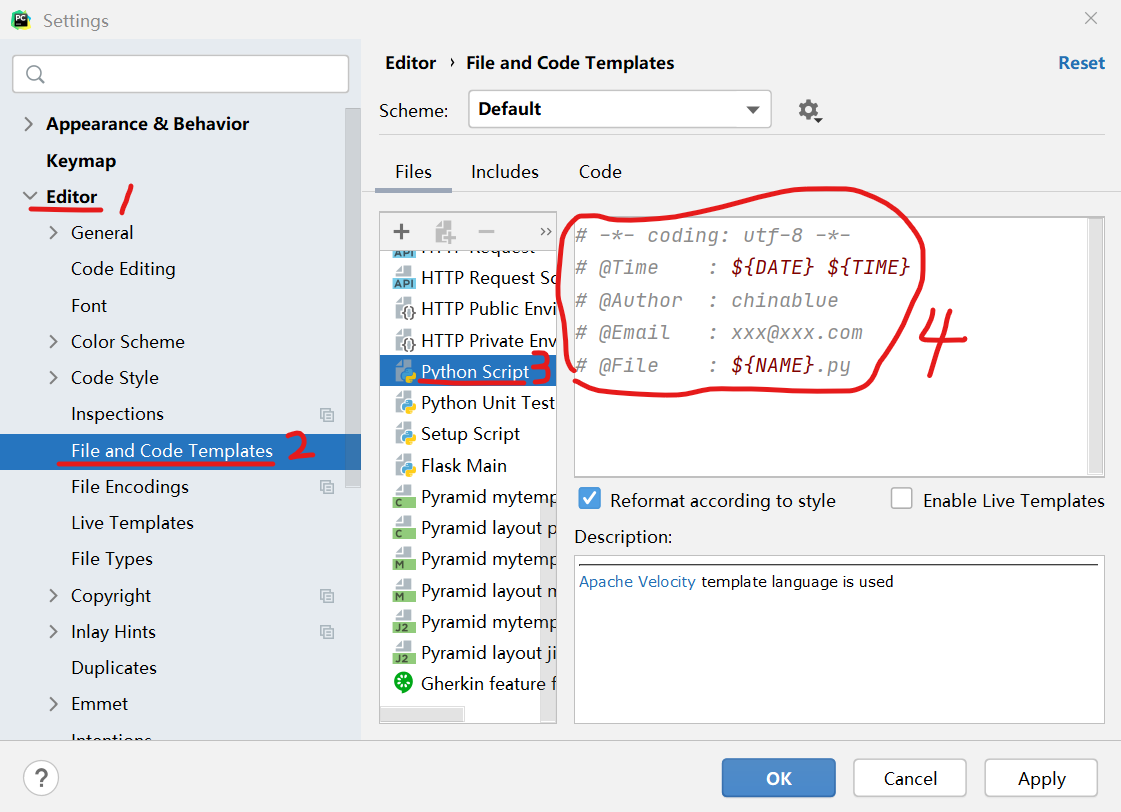
2.9 设置固定代码块
设置目的:通过输入一些关键信息就可以快速生成一些固定形式的代码
File--Settings--Editor--Live Templates
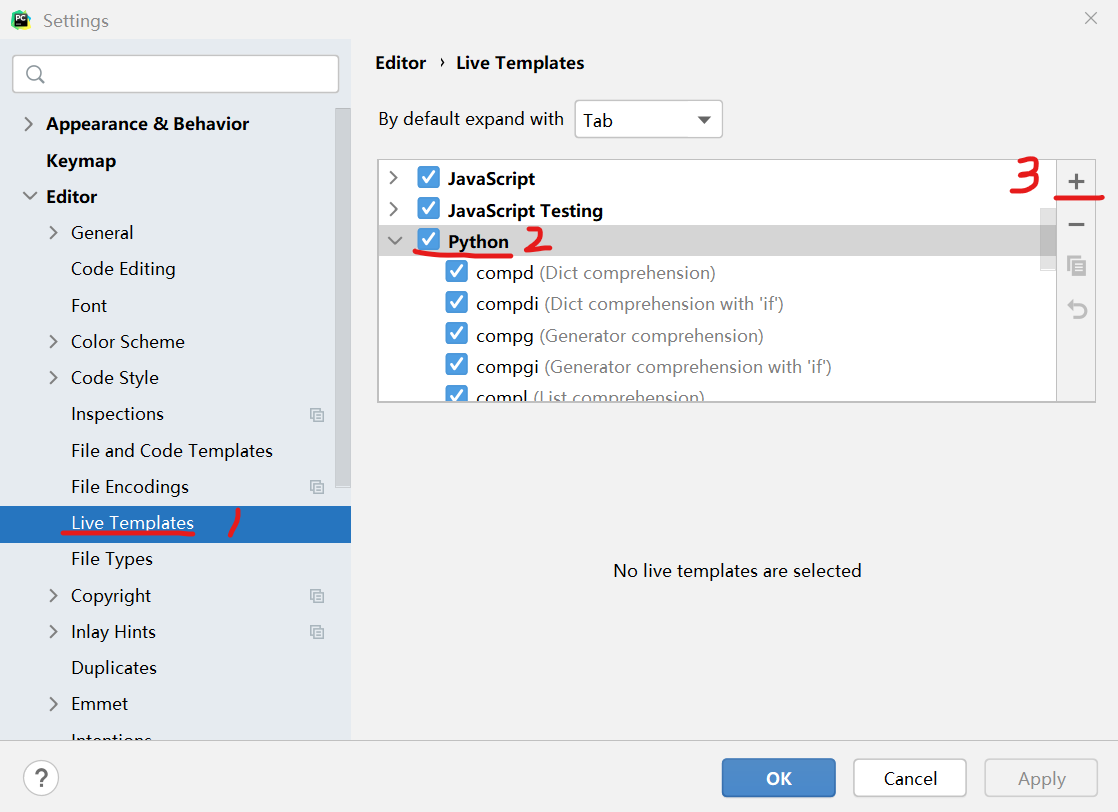
2.10 支持Vue.js项目
1)设置ES6语法环境
File--Settings--Languages & Frameworks--JavaScript--JavaScript language version
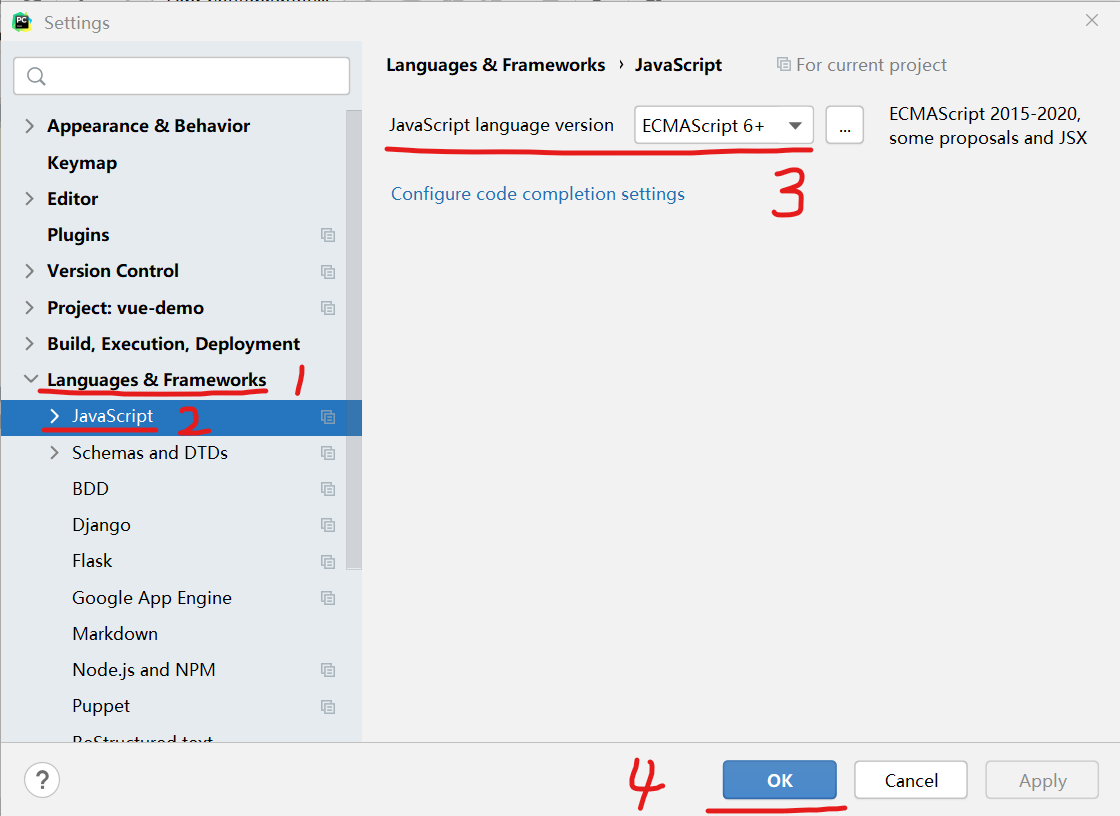
2)下载Vue.js插件
File--Settings--Plugins--搜索vue.js--找到Vue.js插件--点击Install
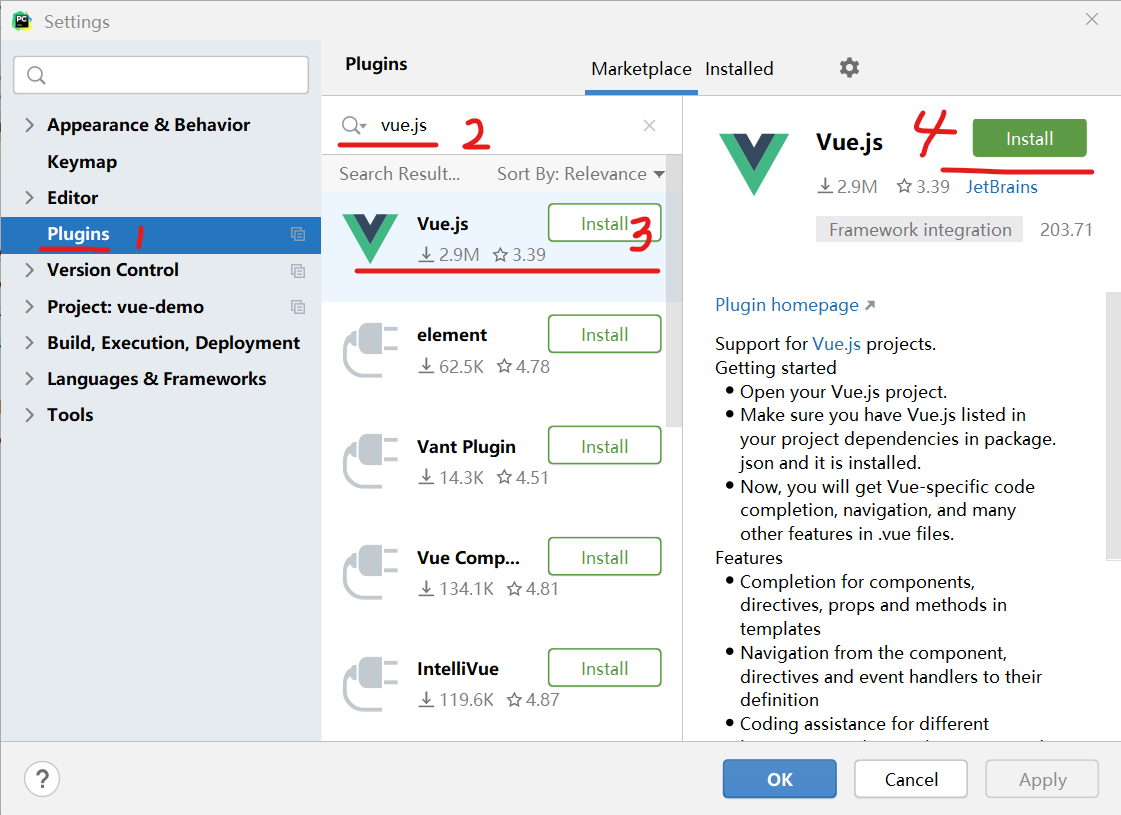
3)新增Vue.js项目
File--New Project--Vue.js

注意事项: 如果以上三步都操作正确,但新增项目时仍然看不到Vue.js图标,请考虑升级Pycharm IDE的版本

